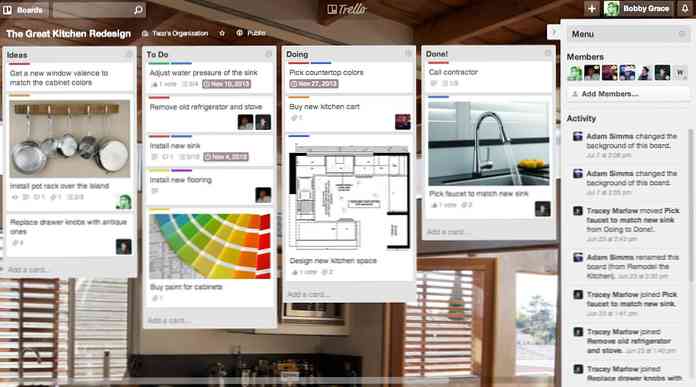Webスクレイピングツールは、Webサイトから情報を抽出するために特別に開発されています。それらは、Web収集ツールまたはWebデータ抽出ツールとしても知られています。これらのツールは誰にとっても便利です 何らかの形式のデータを収集しようとしている インターネットから。 Webスクレイピングは 新しいデータ入力技術 繰り返しの入力やコピーペーストは不要. これらのソフトウェア 手動または自動で新しいデータを探す, 新規または更新されたデータを取得して、簡単にアクセスできるようにそれらを保存します。たとえば、スクラップツールを使用してAmazonから商品とその価格に関する情報を収集することができます。この記事では、Webスクレイピング・ツールと、情報を収集するためのトップ10のWebスクレイピング・ツールの使用例を、コーディングなしでリストしています。. Webスクレイピングツールのユースケース Webスクレイピングツールはさまざまなシナリオで無制限の目的に使用できますが、一般ユーザーに適用可能な一般的な使用例をいくつか取り上げます。. 市場調査のためのデータ収集 Webスクレイピングツールは、今後6か月以内にあなたの会社や業界がどこに向かっているのかを把握するのに役立ち、市場調査のための強力なツールとして役立ちます。これらのツールは、複数のデータ分析プロバイダーや市場調査会社からデータを取得し、それらを1つの場所に統合して参照や分析を容易にします。. 連絡先情報の抽出 これらのツールは、さまざまなWebサイトからEメールや電話番号などのデータを抽出するためにも使用できます。これにより、取引先、製造元、その他の関係者のリストを、それぞれの連絡先と一緒に持つことができます。. StackOverflowからソリューションをダウンロードする Webスクレイピングツールを使用して、複数のサイト(StackOverflowやその他のQ&A Webサイトを含む)からデータを収集することで、オフラインでの閲覧や保存のためのソリューションをダウンロードすることもできます。インターネットアクセスが利用可能であるにもかかわらずリソースがすぐに利用可能になるので、これはアクティブなインターネット接続への依存を減らします。. 仕事や候補者を探す チームに加わる候補者を積極的に探している従業員、または特定の役割または求人を探している求職者にとって、これらのツールはさまざまな適用されたフィルタに基づいてデータを楽に取得し、手動なしで効果的にデータを取得するのにも役立ちます。検索. 複数の市場から価格を追跡する あなたがオンラインショッピングに興味を持ち、積極的にあなたが探している製品の価格を複数の市場やオンラインストアで追跡したいのなら、あなたは間違いなくウェブスクレイピングツールが必要です。. 10最高のWebスクレイピングツール 利用可能な10の最高のウェブスクレイピングツールを見てみましょう。それらのいくつかは無料です、それらのいくつかは試用期間とプレミアムプランを持っています。あなたがあなたの必要性のために誰かに申し込む前に詳細を調べてください. Import.io Import.ioは、特定のWebページからデータをインポートしてそのデータをCSVにエクスポートすることによって、独自のデータセットを形成するためのビルダーを提供します。 1行のコードを書くことなく、数千のWebページを数分で簡単に削ることができます。 要件に基づいて1000以上のAPIを構築する. Import.ioは、最先端のテクノロジを使用して、毎日数百万ものデータを取得しています。これは、企業が少額の手数料で利用できる場合があります。 Webツールと一緒に、それはまた提供しています...
すべての記事 - ページ 2023
スパゲッティコードに絡まったことはありますか?あなたのアプリにもっと健康的なものを食べさせるのですか。もしそうなら、Backbone.jsで何ができるかを覗いてみてください。. 背骨 Model-View-Controllerデザインパターンに大まかに基づいているJavaScriptライブラリですが、Controller要素がないので、MV *フレームワークと呼ぶ方が良いです。. それはあなたが作るのを助けます 高速で洗練されたデータ豊富な 1ページのWebアプリで ユーザーロジックとは別のデータロジック, データをDOMに結び付ける手間が省けます。 アプリの成長に合わせて拡大縮小. Backboneはデフォルトで任意のRESTful APIと同期するため、RESTful JSONインターフェイスを介してクライアントサイドのアプリケーションを既存のサーバーサイドのAPIに簡単に接続できます。. この記事では、Backbone.jsが将来のWebアプリケーション・プロジェクトにもたらす可能性を把握するのに役立つように、Backboneライブラリーの機能を利用する10個のWebアプリケーションを検討します。. 1.トレレロ トレレロ プロジェクトを掲示板、チェックリスト、カード、カードリストに整理し、チームメンバーとのコミュニケーションのための会話などのツールを提供するオンラインコラボレーションおよびプロジェクト管理アプリです。. TrelloはBackbone.jsを使ってゼロから構築されました。 BackboneはフロントエンドのHTML5 History APIとMoustacheのロジックレステンプレート言語と連携して動作します。 Trello Tech Stackのすべての要素は、次のように設計されています。 更新を簡単に処理できる保守可能なクライアント, そして サーバーと動的に再同期する DOMイベントが発生したとき. Trelloは、カードやメンバーなどのオブジェクトにはバックボーンモデルとビューを、関連モデルにはバックボーンコレクションを使用します。たとえば、リスト内のカードなどです。開発者も 独自のクライアントサイドモデルキャッシュを構築...
コマンドプロンプトはずっと前から存在していますが、それでもあなたが自由に使える優れたリソースです。今日は、コマンドプロンプトを開くためのさまざまな方法をすべてお見せします。私たちはあなたがそれらすべてを知らないと賭けています. コマンドプロンプトはとても便利なツールです。それはあなたがあなたがグラフィックインターフェースでそれらをすることができるより速くあなたがいくつかのことをすることを可能にし、あなたが全くグラフィックインターフェースで見つけることができないいくつかのツールを提供する。そして真のキーボード忍者精神で、コマンドプロンプトはそれをさらに強力にするあらゆる種類の賢いキーボードショートカットもサポートします。スタートメニューからコマンドプロンプトを開くのは簡単ですが、それが唯一の方法ではありません。それでは、残りを見てみましょう. 注:この記事はWindows 10に基づいていますが、これらの方法の大部分は以前のバージョンのWindowsでも機能するはずです。. Windows + Xパワーユーザーメニューからコマンドプロンプトを開く Windows + Xを押して[パワーユーザー]メニューを開き、[コマンドプロンプト]または[コマンドプロンプト(管理者)]をクリックします。 注意:Power UsersメニューにCommand Promptの代わりにPowerShellが表示されている場合は、Creators Update for Windows 10で発生したスイッチです。必要に応じてPower UsersメニューにCommand Promptを表示するように切り替えるのは簡単です。 PowerShellを試してみることができます。 PowerShellでは、コマンドプロンプトでできることのほとんどすべてに加えて、他にも多くの便利なことを実行できます。. タスクマネージャからコマンドプロンプトを開く 詳細については、タスクマネージャを開きます。 [ファイル]メニューを開き、[新しいタスクの実行]を選択します。 cmd または cmd.exe, そして「OK」をクリックして通常のコマンドプロンプトを開きます。また、「管理者権限でこのタスクを作成する」をチェックして、管理者としてコマンドプロンプトを開くこともできます。. タスクマネージャから管理者モードでコマンドプロンプトを開くSecret Easy...
Linuxの優れた点の1つは、同じことを何百もの方法で実行できることです。ランダムなパスワードを生成するのと同じくらい簡単なことでも、数十種類のコマンドで実行できます。これが可能な10の方法です。. これらすべてのコマンドをCommand-Line Fuから集め、それらが機能することを確認するために私たち自身のLinux PCでそれらをテストしました。 CygwinがインストールされているWindowsでは、少なくともこれらのうちのいくつかを使用できるはずです。ただし、これらすべてをテストするわけではありません。最後のものは確実に機能します。. ランダムパスワードを生成する これらのランダムパスワードコマンドのいずれについても、異なるパスワード長を出力するようにそれらを変更することができます。あるいは、そのような長いパスワードが不要な場合は、生成されたパスワードの最初のx文字を使用できます。 LastPassのようなパスワードマネージャを使っているのであれば、暗記する必要はありません。. このメソッドはSHAを使用して日付をハッシュし、base64を実行してから上位32文字を出力します。. 日付+%s | sha256sum | base64 |ヘッド−c 32。エコー この方法は組み込みの/ dev / urandom機能を使用し、通常パスワードで使用する文字だけを除外します。それからそれは上32を出力します. これはあなたのシステムにインストールされていないかもしれないopensslのrand関数を使います。他にもたくさんの例がありますね。? openssl rand -base64 32 これは他のものとよく似た働きをしますが、逆の働きをします。バッシュは非常に強力です! tr -cd '[:alnum:]' ファイルから印刷可能な文字列を出力するstringsコマンドを使用してフィルタリングする別の例を示します。この場合、これは異常な機能です。....
2018年になっても、MacBookにはまだすぐにいっぱいになる小さなハードドライブがあります。幸いなことに、ハードドライブの空き容量を増やすための迅速で簡単な方法があります。 Macをクリーンアップしてドライブスペースを取り戻す方法は次のとおりです。. 大きなファイルやダウンロードしたその他のものに対して単純に検索と削除を実行するだけで、明らかにディスクスペースを解放することができますが、現実的にはこれまでのところそれだけです。あなたのMacの無駄なスペースの大部分は、言語ファイルをもっときれいにしたり、重複したファイルを削除したり、添付ファイルを削除したり、一時ファイルをクリアしたり、すべてのゴミ箱を空にしたりする場合にのみ回収されます。. あなたがあなたのMacのハードドライブをきれいにしておかないと、結局あなたは恐ろしい「あなたのディスクはほとんどいっぱいです」エラーを得ることになるだろう。. Macを簡単にクリーンアップする方法 手動でファイルを見つけてクリーンアップするために時間をかけたくない場合は、CleanMyMac 3を使用して一時ファイルの削除、余分な言語ファイルのクリーンアップ、アプリケーションのアンインストール、アプリケーションによって残された余分なファイルの削除を行うことができます。アンインストール、Mailに保存されている大きな添付ファイルの検索と削除、その他たくさん. これは基本的にこの記事で説明したクリーニングアプリケーションのすべての機能を備えていますが、重複したファイルを見つけるという例外を除いて単一のアプリケーションに含まれています。幸いなことに、Gemini 2を製造しているのは同じベンダーであり、両方をバンドルとして入手することができます。. そしてもちろん、あなたの空き容量がどこに消えたかを示し、あなたが無料でそのうちのいくつかをきれいにすることを可能にする無料トライアルがあります. それらはすべてをきれいにするための単一のボタンを持っています、しかし我々は確かめるために詳細に入ることを勧めます. 注意: 万が一に備えて、クリーニングツールを実行する前に、大切なデータがすべてバックアップされていることを確認してください。. 重複ファイルの検索と削除 多くのドライブスペースを占有する可能性がある最も厄介なことの1つは、コンピュータに散らばっているファイルの複製です。これは、長い間コンピュータを使用してきた場合に特に当てはまります。幸いなことに、Gemini 2のような非常に滑らかで簡単なインターフェースで重複ファイルを見つけて削除することができる素晴らしいアプリがあります。. お望みならApp Storeで買うことができます - AppleはこれをEditors 'Choiceとして持っていましたが、おそらく彼らのウェブサイトから入手するほうがいいでしょう。. App Storeや他の場所には他にもたくさんの選択肢がありますが、これを使用したところ、良い結果が得られました。. ゴミ箱を空にする Macのゴミ箱は、Windowsのゴミ箱と同じです。 Finder内からファイルを完全に削除するのではなく、ゴミ箱に入れておくので、気が変わっても後で復元できます。これらのファイルを完全に削除して必要なスペースを解放するには、ゴミ箱を空にする必要があります。しかし、Macは実際には複数のゴミ箱を持つことができるので、いくつか空にする必要があるかもしれません。. ユーザーアカウントのメインのゴミ箱を空にするには、Ctrlキーを押しながらドックの右下隅にあるゴミ箱アイコンを右クリックし、[ゴミ箱を空にする]を選択します。これはあなたがFinderからゴミ箱に送ったすべてのファイルを削除するでしょう. iPhoto、iMovie、Mailにはそれぞれ独自のゴミ箱があります。これらのアプリケーションからメディアファイルを削除した場合は、ゴミ箱も空にする必要があります。たとえば、iPhotoを使って写真を管理したりiPhotoで削除したりする場合は、iPhotoのゴミ箱を空にしてハードドライブから削除する必要があります。これを行うには、その特定のアプリケーションでCtrlキーを押しながらクリックするか、ゴミ箱オプションを右クリックして[ゴミ箱を空にする]を選択します。. 使用しないアプリケーションをアンインストールする あなたがあなたのMacにインストールしたアプリケーションは、もちろんスペースを取っています。不要な場合は、それらをアンインストールする必要があります。Finderウィンドウを開いてサイドバーの[アプリケーション]を選択し、アプリケーションのアイコンをドックのゴミ箱にドラッグアンドドロップするだけです。これらのアプリケーションの中には、大量のスペースを占有するものがあります。. どのアプリケーションが最も容量を消費しているかを調べるには、「Finder」ウインドウを開いて「アプリケーション」を選択します。ツールバーの「リスト内の項目を表示」アイコンをクリックしてから、「サイズ」見出しをクリックして、インストールされているアプリケーションをサイズ順に並べ替えます。....
Windows 10はついにスタートメニューを呼び戻しました、そしてそれはこれまで以上にカスタマイズ可能です。ここにあなたがスタートメニューをあなた自身のものにすることができるすべての異なる方法の簡単な概要があります. アプリリストへの新しいアイテムの整理、編集、削除、または追加 ハードドライブ上のスタートメニューのフォルダ構造に簡単にアクセスして、新しい項目を編集、並べ替え、または追加することさえできます。これにより、作成した新しいショートカットを検索できるという利点も得られます。もちろん、スタートメニュー上でアイテムを個別にドラッグすることでこれを行うことができますが、変更したいものがたくさんある場合はファイルエクスプローラーによる再配置の方がはるかに速くなります。. スタートメニューフォルダにはインストールしたユニバーサルアプリが表示されないことに注意する必要があります。そのため、メニュー自体を使用しているものに対処する必要があります。ほとんどの場合、[スタート]メニューでそれらを右クリックして[アンインストール]を選択すると、内蔵アプリを除くすべてのアプリをアンインストールできます。 スタートメニューのサイズを変更する マウスでメニューの上端または右端をドラッグして、スタートメニューのサイズをすばやく変更できます。. 垂直方向のサイズ変更は、予想どおりに機能します。水平方向のサイズを変更すると、[スタート]メニューのアイコン列を1列ずつ最大4列まで増やすことができます。残念ながら、あなたはメニューを1列に絞り込むことしかできません. 各列にいくつかの余分なタイルを表示するようにWindowsを設定することもできます。 Settings> Personalization> Startの順に進み、[Start more tiles on Start]オプションをオンにします。. [開始時にさらにタイルを表示]オプションをオンにすると、タイル列が1つの中サイズのタイルの幅だけ拡大されていることがわかります。. [もっとタイルを表示]オプションをオンにしても、[スタート]メニューを横方向にサイズ変更することはできますが、4列ではなく3列までのアイコングループに限られます。. タイルのピン留めとピン留め解除 各タイルを右クリックして[開始位置から固定解除]を選択すると、タイルを簡単に固定および固定解除できます。 固定されていないアプリがあるのにそのタイルが必要な場合は、[スタート]メニューの左側にあるアプリの一覧を参照してください。探しているものが見つかったら、アプリを右クリックして「Pin to Start」を選択します。 タイルのサイズ変更 タイルのサイズを変更するには、タイルを右クリックして[サイズ変更]をポイントし、必要なサイズを選択します。. 4つの小さいタイルは中型のタイルに収まります。 4つの中型のタイルは大きなタイルに収まります。そして広いタイルは2つの並んでいる中型のタイルのサイズです. 残念ながら、タイルは少し奇妙になることがありますので、あなたが小さなタイルの奇数を持っている場合は、空白のスペースになってしまうでしょう. ライブタイルアップデートをオフにする 点滅しているタイルがすべて煩わしい場合は、それらを右クリックして「詳細」をポイントし、「ライブタイルをオフにする」を選択します。...
オープンソースソフトウェアは情報技術の開発を加速し、かつてない機会を生み出しました。 DrupalやWordPressなどの無料のCMS、あるいはLinuxディストリビューションが提供するデスクトップ環境を無料で使用できるスタートアップや中小企業について考えてみてください。. Sourceforge、GitHub、WordPress Plugin Repositoryなどからダウンロードできるオープンソースソフトウェアは通常、 ボランティア開発者によって自由時間に書かれ、維持されている. 私たちがオープンソースソフトウェアを使ったことがあるのなら、私たちは単なるエンドユーザーではなく、オープンソースコミュニティのメンバーでもあります。. 運動の成功はその利用者に大きく依存しているので、オープンソースを私たち自身のプロジェクトと考えることが重要です。 改善のために私たちができることについて熟考する 当社が使用するオープンソース製品(ソフトウェア、プラグイン、テーマ、コードスニペット、ブログプラットフォーム、オペレーティングシステムなど). クリスマスがやってくるので、この記事では、オープンソースコミュニティにどのようにして恩恵を受けることができるかについて見てみます。. 私たちのお気に入りのソフトウェアに肯定的なレビューを与える オープンソース開発者は通常、金銭的な報酬を受けていないので、そうでなければ動機を与える必要があります。彼らの多くは悲しいことにユーザーが肯定的なものよりもはるかに簡単に否定的なレビューを与える傾向があることを経験しました. この傾向は通常、基本的な人間の心理学の結果として見られ、怒っているユーザーは機能しないソフトウェアに混乱しています。 品質についてもっと早くコメントする ニーズが満たされている誰かよりも、それはまた別の側面からそれを考える価値があります. 少し前向きなレビューを得ることは、オープンソース開発者にとって非常に意欲的ではありません。, ですから、もし私たちが良いテーマ、プラグイン、またはソフトウェアを見つけた場合、その出身地に戻り、開発者に正のフィードバックを残すことは常に良い考えです。. たとえ彼らが返事をする時間がなくても、彼らはきっとそれに感謝するでしょう。クリスマスは私たちのお気に入りのプラグインやテーマの作者をギフトとしての素晴らしいレビューで驚かせるのに最適な時期です。. 否定的なレビューをする前に質問をする すべての善意にもかかわらず、私たちが想像したように何かがうまくいかないことがしばしば起こります。それは必ずしもソフトウェアの問題ではありませんが、それは 私たちの地域の環境の問題からも発生することができます, の 他のソフトウェアとの互換性 私たちが使うこと、そして他の多くのこと. 否定的なレビューを残すことは最後の手段として見られる必要があります 活気のあるオープンソースコミュニティが欲しいなら。必要なソフトウェアは無料で入手できることを常に覚えておく必要があります。 私たちは顧客の役割ではなく、ピアの役割を果たしています。. 私たちがオープンソースソフトウェアをダウンロードできるオンラインプラットフォームは、通常、開発者に連絡するためのいくつかの方法を提供するので、その機知に富んだ1つ星のレビューを終了する前に、それは常に良い考えです 問題を詳しく説明する...
あなたは自信がありませんか?あなたがグループディスカッションをしているとき、あなた自身を表現するのに問題がありますか。あなたが下した決断を疑い、人前で話すのが嫌いですか?です “信頼” もっと欲しいものがありますか?このインフォグラフィックは役に立つかもしれません. 自信についての事はあなたがそれをあまり持っていなくても、あなたがすることができるということです 造る それを改善します。しかし、それは少し時間とコミットメントのダッシュがかかるでしょう。 Vegas Extreme SkyDivingによるこのインフォグラフィックでは、次の10の方法があります。 より自信を持った人になる, どうやって これらの運動を実行するために なぜ 彼らはあなたの自信を高めるのに大いに役立ちます。.